
Ne reintoarcem astazi la o serie de tutoriale despre cum se poate sterge parola Windows.
Programul prezentat astazi - Active Password Changer - este un CD bootabil ce poate sa stearga parola oricarui cont Windows, pe orice versiune de Windows XP, Vista, 2008, 2003, 2000 si Windows 7.
Pagina oficiala a programului este aceasta.
Puteti sa descarcati o versiune demo a programului de aici (prin linkul Active@ Password Changer v.3.0 build 0422 DEMO (Windows Installer)) sau direct de aici.
Atentie: versiunea demo doar afiseaza conturile Windows, nu sterge efectiv parola. Versiunea completa (Professional), poate sa si stearga parola.
Dupa descarcare, instalati programul apasind Next pina la final.
La final, dupa terminarea instalarii, puteti sa rulati direct programul din Windows.
Totusi, daca incercati recuperarea parolei propriului Windows, in timp ce acesta ruleaza, acest lucru nu este posibil.
Se poate recupera parola Windows instalat pe calculator cu ajutorul unui CD bootabil.
Puteti gasi fisierul ISO (Pwd-changer-boot-cd.iso) in folderul programului (de obicei C:\Program Files\Active Data Recovery Software\Active Password Changer).
Puteti sa scrieti imaginea ISO pe CD folosind Nero.
Dupa ce ati scris imaginea ISO pe CD resetati calculatorul si setati din BIOS sau meniul de boot astfel incit sa booteze de pe CD.

Dupa bootare, trebuie sa alegeti prima optiune, prin apasarea taseti 0 (zero).
In continuare, tastati optiunea 2, urmat de Enter.
In citeva secunde, programul va gasi toate instalarile Windows.
Daca aveti un singur Windows, apasati direct tasta Enter.
Daca aveti mai multe Windows instalate, introduceti numarul respectiv, urmat de Enter.
La pasul urmator este afisata lista de conturi (useri) Windows.
Trebuie sa selectati userul caruia doriti sa-i stergeti parola. In cazul nostru, este userul numarul 1. Apoi apasati Enter.
La utlimul pas, pur si simplu apasati tasta Y.
In citeva secunde, programul va afisa un mesaj de confirmare.
In acest moment, puteti sa resetati calculatorul si sa porniti Windows in mod normal, parola a fost complet stearsa.
Cum sa stergi parola de la Windows (5) - stergere parola
Cum sa stergi parola de la Windows (4) - ocolire parola

A venit vremea sa va prezint un alt program utilitar pentru parola Windows.
Puteti vedea aici toate partile acestui tutorial.
Practic, programul de astazi nu afla parola Windows, el doar o ocoleste.
Pentru a functiona corect, trebuie sa bootati calculatorul parolat, folosind un CD sau un stickbootabil. Programul se incarca in memorie, inaintea lansarii Windows, si ocoleste orice fel de parole ale unui cont Windows si chiar de Linux.
Programul se numeste KON-BOOT, iar pagina oficiala este aceasta.
Programul poate fi descarcat de pe pagina oficiala aici.
Puteti sa descarcati fisierul si de pe aceste site-uri, in cazul in care nu functioneaza adresa de mai sus.
Mirror 1
Mirror 2
Mirror 3
Mirror 4
Atentie: Fisierul arhiva este extrem de mic (9 Kb), la fel si imaginea ISO din interior (110 Kb). Daca incercati sa deschideti imaginea sau sa o montati folosind Daemon Tools, aceasta va aparea goala, fara nici un fisier. Nu va impacientati, imaginea este in stare buna si functioneaza perfect.
Dupa ce ati desracta fisierul, il dezarhivati intr-un folder si veti avea imaginea CD-konboot-v1.1-2in1.iso
Acest fisier trebuie scris pe un CD, folosind Nero sau alt program de scris CD-uri.
Lansati Nero Burning ROM si accesati meniul File > Open. In fereastra nou aparuta, alegeti imaginea ISO si apasati Open. In ultima fereastra, alegeti viteza de scriere si celelalte optiuni si apati butonul Burn.
Dupa ce ati scris imaginea, trebuie sa porniti (sa bootati) calculatorul folosind acest CD.
Pentru aceasta, lasati discul in unitate si dati restart la calculator.
Dupa restart, intrati in BIOS (folosind tasta Delete sau alta tasta speciala pentru calculatorul dvs.) sau accesati meniul de boot (folosind tastele F8, F10, F11 sau F12 sau alta tasta speciala pentru calculatorul dvs.), pentru a putea porni calculatorul folosind discul acesta. In BIOS.meniu boot trebuie ca First boot device sa fie selectat CDROM.

In continuare, va aparea urmatorul ecran, semn ca programul se incarca. Pur si simplu apasati orice tasta pentru a continua.
La urmatorul pas, programul prezinta citeva informatii. Daca totul a decurs bine, in citeva secunde va porni automat incarcarea normala a Windowsului, doar ca acesta nu mai cere parola.
Nu trebuie sa apasati nimic si nu exista nici o optiune a programului, acesta lucreaza complet automat.
Programul a fost testat in mod oficial pe urmatoarele sisteme de operare si a reusit sa ocoleasca parola eficient de fiecare data: Windows Server 2008 Standard SP2 (v.275), Windows Vista Business SP0/SP1, Windows Vista Ultimate, Windows Server 2003 Enterprise, Windows XP SP0/SP1/SP2/SP3, Windows 7, Gentoo 2.6.24-gentoo-r5 (GRUB 0.97), Ubuntu 2.6.24.3-debug (GRUB 0.97), Debian 2.6.18-6-6861 (GRUB 0.97), Fedora 2.6.25.9-76.fc9.i6862. Este posibil sa functioneze fara probleme si pe alte versiuni de Windows si Linux.
Atentie: tutorialul prezinta mai sus folosirea unui CD bootabil. Programul poate fi pus foarte usor pe un stick flash USB bootabil, folosind UNetbootin, ca in acest tutorial.
Atentie: programul nu modifica deloc parola Windows, doar o ocoleste.
Pentru a intra intr-un cont parolat de Windows, pur si simplu bootati programul Kon-Boot, folosind un CD sau un stick USB bootabil.
Daca porniti acelasi calculator in mod normal, fara CD/stick special Kon-Boot, Windows va cere parola, in mod obisnuit.
Cum sa stergi parola de la Windows (3) - aflare/stergere parola

In primele doua parti ale acestui tutorial am lucrat cu programe gratuite si am aflat cum sa stergi parola de la Windows si cum sa afli parola Windows.
Astazi voi prezenta un alt program care sterge parolele de la calculator. De data aceasta este vorba de un program comercial, care este capabil sa afle, sa modifice si sa stearga parola unui cont de Windows. Programul se numeste ElcomSoft System Recovery.
Dupa cum spuneam, programul este comercial, are un pret intre €49 - €399 si, din pacate, nu are nici o versiune demonstrativa. "Free trial version" prezent pe site este, de fapt, un filmulet de prezentare. Descrierea programului este pe site-ul oficial.
Programul poate sa afle parola unui sistem rulind unul din urmatoarele versiuni de Windows: NT 4.0, 2000, XP, 2003 Server, Vista si 2008 Server.
Oricare din cele trei versiuni ale programului se prezinta sub forma unei imagini ISO. Aceasta trebuie scrisa pe un CD, in felul urmator, folosind Nero. De asemenea, puteti sa scrieti imaginea ISO si cu alte programe.
Lansati Nero Burning ROM si accesati meniul File > Open. In fereastra nou aparuta, alegeti imaginea ISO si apasati Open. In ultima fereastra, alegeti viteza de scriere si celelalte optiuni si apati butonul Burn.
Dupa ce ati scris imaginea, trebuie sa porniti (sa bootati) calculatorul folosind acest CD.
Pentru aceasta, lasati discul in unitate si dati restart la calculator.
Dupa restart, intrati in BIOS (folosind tasta Delete sau alta tasta speciala pentru calculatorul dvs.) sau accesati meniul de boot (folosind tastele F8, F10, F11 sau F12 sau alta tasta speciala pentru calculatorul dvs.), pentru a putea porni calculatorul folosind discul acesta. In BIOS.meniu boot trebuie ca First boot device sa fie selectat CDROM.

Apasati orice tasta in momentul in care va este prezentat mesajul.
In prima fereastra, bifati optiunea I accept the agreement, apoi apasati OK.
In fereastra urmatoare, alegeti partitia pe care este instalat Windows. In exemplul nostru, aceasta este C:.
In ecranul urmator, in mod normal, lasati bifate optiunile implicite. Daca, totusi, doriti si va pricepeti, puteti sa explorati si celelalte optiuni.
In ecranul urmator, programul va detecta automat folderul in care este instalat Windows. Daca, totusi, aceasta detectie automata nu functioneaya, bifati optiunea Manual selection si trebuie sa introduceti folderele de system windows.
Mai departe, programul prezinta starea operatiunii de recuperare parola Windows.
Aceasta operatiune poate dura citeva minute, in functie de puterea calculatorului.
Dupa aflarea parolei, efectuati dublu click pe aceasta sau apasati butonul Next.
In ecranul pentru modificarea parolei, introduceti noua parola, in cimpul Password. Daca lasati gol acest cimp, Windows va fi incarcat faca sa ceara o parola.
Puteti sa bifati si celelalte optiuni:
- Administrator account - bifat - contul respectiv va fi promovat la rangul de administrator
- Password never expires - bifat - parola nu va expira niciodata, va fi valabila pentru totdeauna
- Password expired - de-bifat - parola a expirat
- Account disabled - de-bifat - contul este dezactivat
- Account is locked out - de-bifat - contul este blocat
Dupa ce ati stabilit toate optiunile, apasati Apply.
La pasul urmator, programul va intreaba daca doriti sa realizati o copie a fisierului ce continea vechea parola.
Daca apasati Yes, pur si simplu salvati fisierul respectiv intr-un folder, pe oricare partitie doriti.
Puteti sa apasati No, aceasta copie nu este obligatorie.
Pasul urmator este tot o avertizare: aplicind noua parola si noile setari, este posibil sa pierdeti o serie de optiuni - configuratia desktopului, certificatele de autentificare, parolele site-urilor vizitate. Fara aceste certificate de autentificare, nu mai pot fi accesate fisierele si e-mailurile criptate, daca exista asa ceva. Daca nu aveti fisiere criptate, nu este nici un pericol.
Pentru continuare, apasati Yes.
Ultimul pas il reprezinta restartarea calculatorului. Scoateti CD-ul din unitate si apasati Yes.
Dupa restartarea calculatorului, puteti accesa contul Windows folosind noua parola, sau fara nici un fel de parola, dupa caz.
Cum sa stergi parola de la Windows (2) - aflare parola

Aici am aflat cum sa stergem parola unui cont de Windows.
Dar, daca vrem sa fim, intr-adevar, "hackeri", cel mai smecher este sa afli parola. Exista asemenea programe, dintre care unul il prezint in continuare, cu instructiuni detaliate de folosire, pentru a afla o parola "uitata" de Windows XP sau Vista.
Programul se numeste Ophcrack si poate fi descarcat de aici.
Programul are mai multe versiuni:
- versiune standard, de instalare pentru Windows (2000, XP si Vista). Pentru aceasta versiune, trebuie sa mai descarcati si alte fisiere (rainbow tables), versiuni separate pentru Windows XP/2000 si pentru Vista.
- versiuni Live CD, separate pentru XP sau pentru Vista. Aceste versiuni includ si fisierele suplimentare (rainbow tables).
Fisierele suplimentare (rainbow tables) sint si ele mai multe versiuni si se gasesc aici.
- in primul rind, versiuni pentru XP/2000 si pentru Vista
- apoi, versiuni gratuite si versiuni platite. Versiunile gratuite au rata de succes de 99-99.9% si pot sa afle numai parole alcatuite din caracterele: 0123456789abcdefghijklmnopqrstuvwxyzABCDEFGHIJKLMNOPQRSTUVWXYZ. Versiunile platite au rata de succes de 96-99%, dar pot sa afle parole alcatuite din caracterele: 0123456789abcdefghijklmnopqrstuvwxyzABCDEFGHIJKLMNOPQRSTUVWXYZ !"#$%&'()*+,-./:;<=>?@[\]^_`{|}~ (inclusiv spatiu).
Trebuie sa descarcati aceste fisiere doar daca ati ales varianta de program cu instalare (ophcrack-win32-installer-3.2.1.exe). Daca ati ales varianta Live CD, aceasta deja contine aceste fisiere suplimentare.
In tutorialul de mai jos, voi folosi versiunea ophcrack XP LiveC, mult mai usor de folosit.
Dupa ce am descarcat imaginea ISO ophcrack XP LiveCD, acesata trebuie scrisa pe un CD.
Atentie: NU dezarhivati si acest fisier ISO, el trebuie scris in aceasta forma pe un CD.
Lansati Nero si accesati meniul File > Open. Deschideti fisierul ISO si scrieti-l pe un disc CD.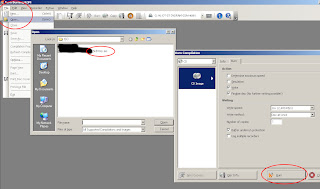
Dati restart la calculator, cu discul CD in unitate.
Dupa restart, intrati in BIOS sau folositi meniul de boot, pentru a putea porni calculatorul folosind discul acesta. In BIOS trebuie ca First boot device sa fie selectat CDROM.

La pornire aveti de ales trei optiuni. Daca nu va functioneaza prima (optiunea implicita), puteti sa incercati pe a doua (VESA mode). Tutorialul este realizat folosind a doua optiune, VESA mode, deoarece este compatibila cu mai multe modele de placi video, pentru a afisa corect interfata programului.
Programul incepe automat sa scaneze si sa caute parolele de la conturile de Windows.
Foarte rapid, programul gaseste si afiseaza parolele descoperite, in exemplul nostru, o parola de la un singur cont.
Observatii finale:
Pro:
- programul functioneaza foarte rapid si este usor de folosit
- rata de succes, pentru varianta gratuita, de 99%
Contra:
- varianta gratuita gaseste doar parole formate din cifre, litere mari si litere mici. Daca parola contine alte semne (+ - * / ! @ # $ % ^ & * etc....), parola nu va fi decriptata.
- variantele platite ale programului costa $99 sau $499.
De asemenea, exista o varianta pentru aflat parolele documentelor Word/Excel, care costa $249. Nu exista varianta gratuita pentru acest program.
Cum sa stergi parola de la Windows (1) - stergere parola

Fie ca ati uitat parola, fie ca aveti un "prieten" binevoitor care v-a jucat o farsa, fie vreo manevra gresita, fie ca vreti dvs. sa jucati o farsa unui prieten, sau va inseala nevasta... sint o multitudine de motive sa aveti nevoie sa recuperati sau sa stergeti parola unui cont de Windows.
Exista anumite proceduri standard, oferite de Windows, dar sint relativ greoaie, aveti nevoie de o discheta, calculatorulnu mai este dotat demult cu unitate floppy, ce sa mai, treaba este nasoala.

Programul urmator este usor de folosit, foarte rapid, poate sa stearga sau sa modifice parola pentru mai multe versiuni de Windows - NT 3.51, NT 4 (toate versiunile si SP-urile), Windows 2000 (toate versiunile si SP-urile), Windows XP (toate versiunile, inclusiv SP2 si SP3), Windows Server 2003 (toate SP-urile), Vindows Vista 32 si 64 bits, sint semen ca ar merge si pe Server 2008 (32 & 64 bits)
Programul se numeste Offline NT Password & Registry Editor, Bootdisk / CD si este disponibil aici, putin mai jos, la sectiunea Download. Descarcati primul fisier, CD Release, Bootable CD image. Fisierul, arhiva ZIP, este foarte mic, in jur de 3 Mb.
Dupa dezarhivare, veti avea un fisier ISO. Daca nu va apare extensia (ZIP su/sau ISO), cititi aici.
Atentie: NU dezarhivati si acest fisier ISO, el trebuie scris in aceasta forma pe un CD.
Lansati Nero si accesati meniul File > Open. Deschideti fisierul ISO si scrieti-l pe un disc CD.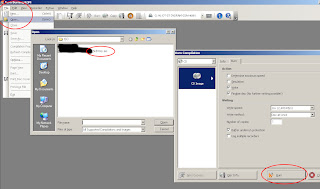
Dati restart la calculator, cu discul CD in unitate.
Dupa restart, intrati in BIOS sau folositi meniul de boot, pentru a putea porni calculatorul folosind discul acesta. In BIOS trebuie ca First boot device sa fie selectat CDROM.

Dupa restart, programul va prezinta o serie de optiuni.
La primul ecran, pur si simplu apasati Enter.
In ecranul urmator sint prezentate discurile si partitiile gasite in sistem:
- Disk /dev/sda : 16 GB - marimea totala a hard diskului
- Windows partitions: 1. /des/sda1/ 9201 Mb BOOT - prima partitie, unde este Windows instalat
Apasati Enter pentru a selecta prima partitie sau introduceti numarul partitiei, daca programul a detectat gresit.
In pasul urmator, selectati folderul unde este instalat Windows. Programul detecteaza automat si afiseaza folderul, apasati direct Enter. Daca afiseaza gresit, scrieti folderul manual, ca in exemplul din poza (Windows/system32/config).
La pasul urmator, daca totul este OK, apasati direct Enter pentru a edita parola veche.
La pasul urmator alegeti optiunea 1, pentru editare/stergere parola.
Acum, trebuie sa selectati numele contului pentru care doriti sa editati parola.
In cazul nostru, contul se numeste wsdf. Pur si simplu scrieti jos de tot numele contului, apoi apasati Enter.
La pasul urmator aveti doua optiuni importante:
- 1. Clear (blank) user password - stergere completa parola
- 2. Edit (set new) user password - schimbare parola veche cu alta noua. Aceasta optiune nu este recomandata, deoarece da erori de multe ori.
Atentie: trebuie sa introduceti manual optiunea dorita (recomandata este 1), daca apasati direct Enter programul se intoarce la pasul anterior.
Am introdus optiunea 1 (stergere parola) si operatiunea a fost realizata cu succes (password cleared).
Introduceti !, apoi Enter, pentru a iesi din program.
Mai departe, introduceti q pentru a continua procedura de salvare si iesire din program.
La pasul acesta sint salvate, efectiv, modificarile. Trebuie sa introduceti y. Daca apsati direct Enter, NU vor fi salvate modificarile.
La pasul urmator, daca totoul a fost OK, modificarile sint gata (EDIT COMPLETE).
Pur si simplu apasati Enter si programul isi incheie rularea.
Scoateti discul din unitate si resetati calculatorul. Windows-ul ar trebuie sa porneasca direct, fara sa va mai ceara nici o parola.
ATENTIE: citeva mici observatii:
- este recomandat sa stergeti paronal, nu sa o modificati
- daca nu este calculatorul dvs., proprietarul o sa-si dea seama ca a umblat cineva la el, pentru ca parola este stearsa, modificata
- daca ati ales, in Windows, sa criptati fisierele si folderele din contul dvs., aceste fisiere vor fi innacesibile in momentul in care stergeti/modificati parola. Pentru a avea din nou acces la aceste fisiere criptate, trebuie neaparat sa va amintiti parola originala. Folderele criptate apar cu verde in Windows Explorer.

